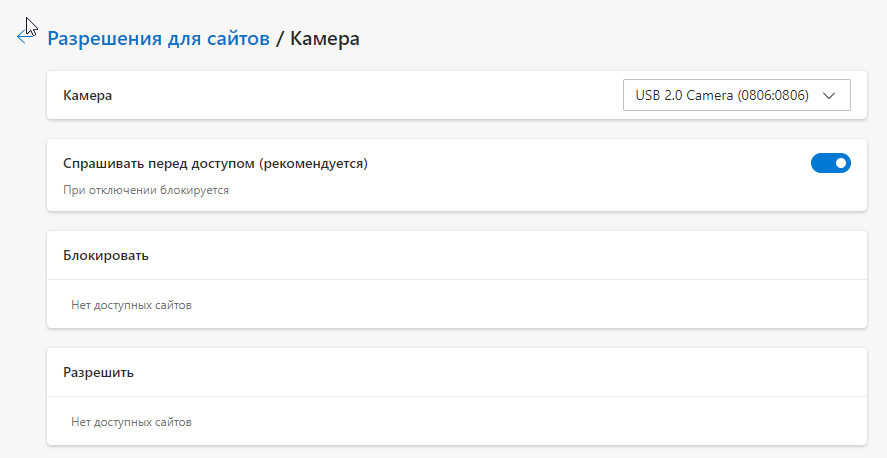При посещении некоторых ресурсов может появиться сообщение с просьбой предоставить доступ к геолокации, камере или микрофону компьютера. Последние два пункта — редкость и, скорее всего, действительно нужны. А вот запросы на определение местоположения точно раздражают. В этой статье я расскажу, как отключить их все или только часть из них.
Google Chrome
Для управления настройками приватности нужно перейти в соответствующий раздел Настройки > Конфиденциальность и безопасность > Настройки сайтов, либо вставить в адресную строку этот адрес chrome://settings/content и перейти по нему. Здесь вы увидите список разрешений для всех сайтов и приложений.
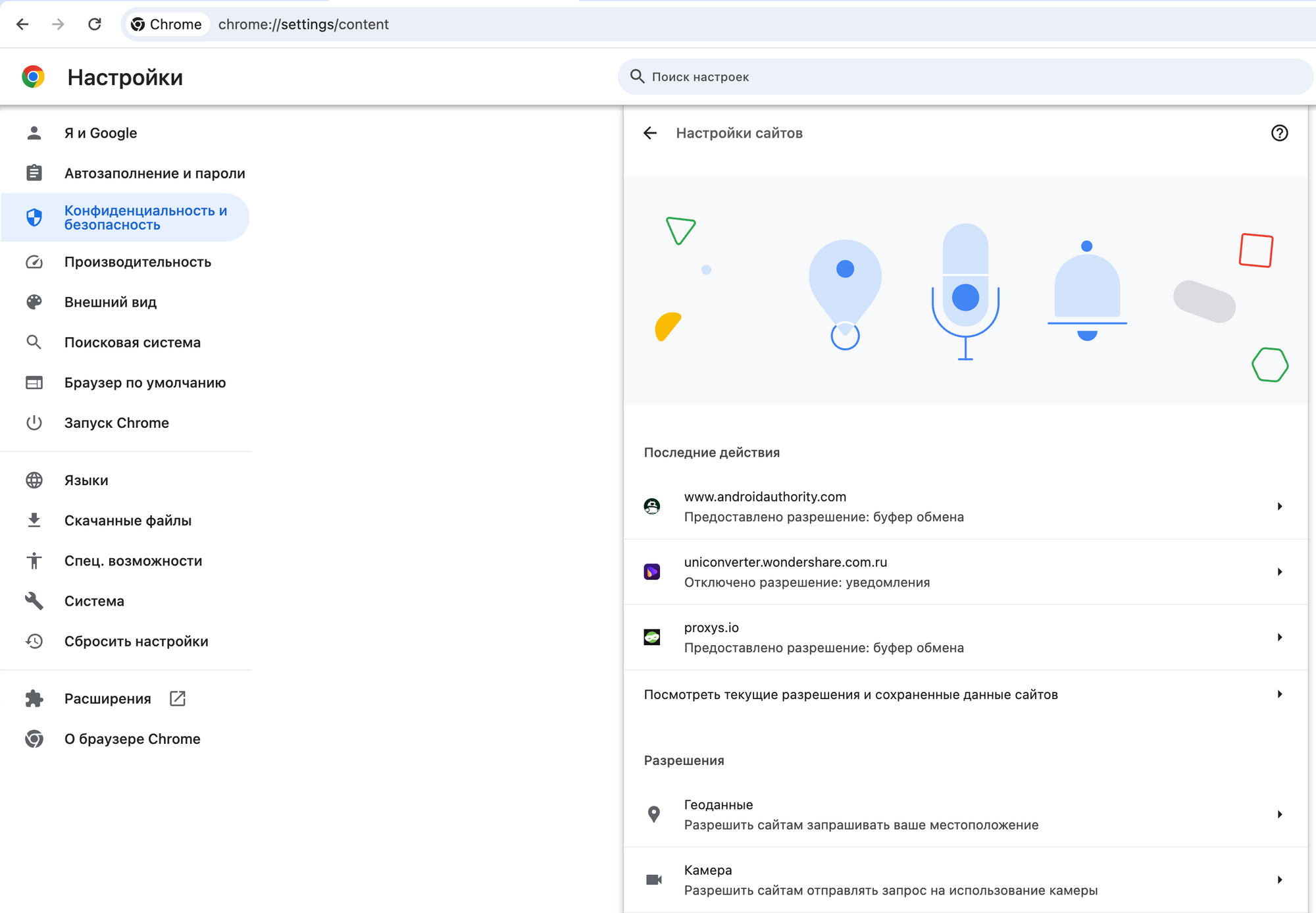
Увидеть полный список можно в разделе Дополнительные разрешения. Именно отсюда можно управлять любыми запросами от сайтов на использование датчиков вашего компьютера.
Например, при переходе в Камера можно указать поведение по умолчанию при запросах на доступ к камере: оставить отображение запроса или отключить их навсегда. Также сайты можно вручную добавить в чёрный и белый списки.
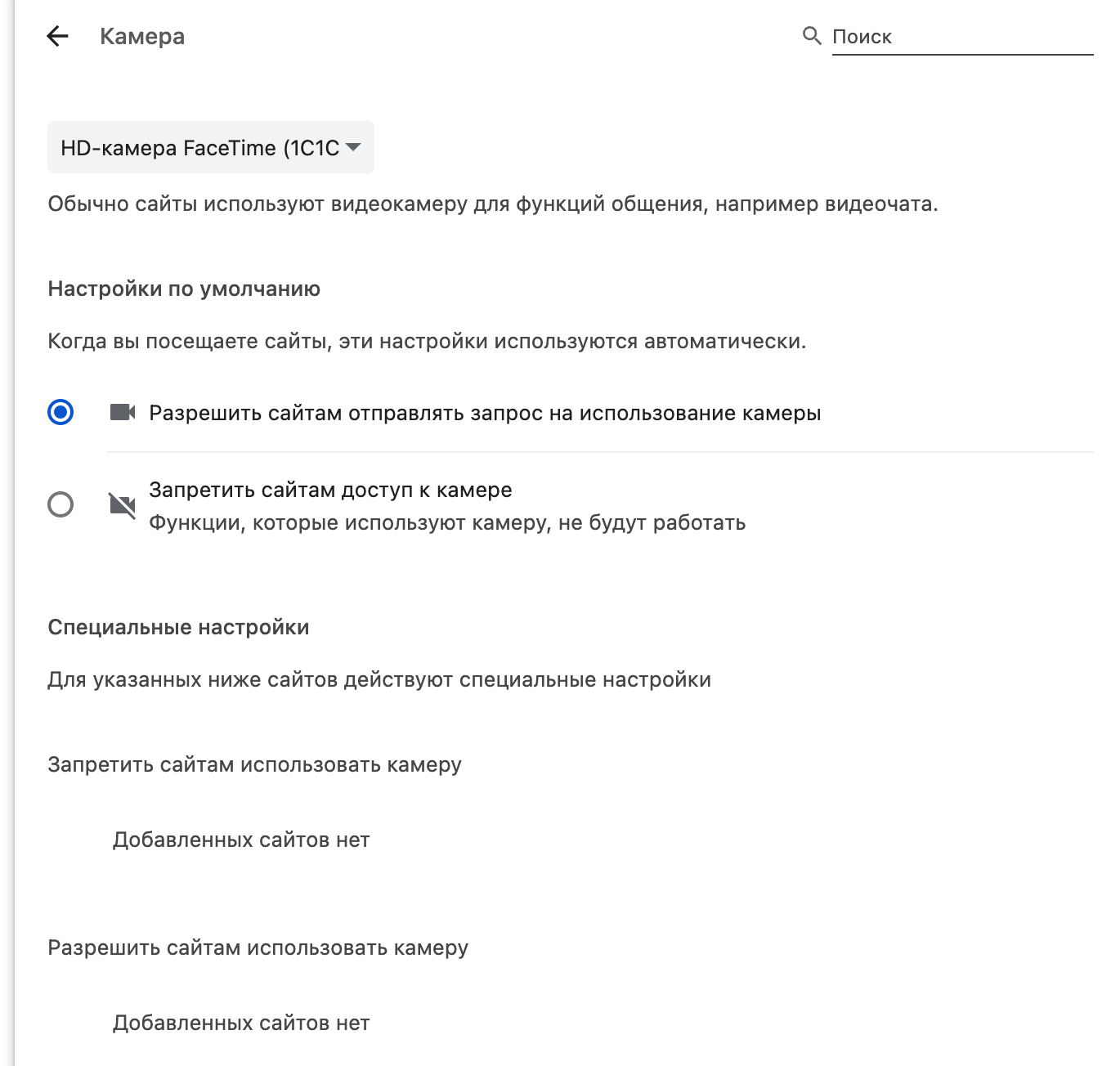
Safari
Для этого нужно открыть Настройки и перейти в раздел Веб-сайты. Здесь вы увидите список разрешений, а справа можно выставить поведение по умолчанию для каждого из них. Также сайты можно добавлять в исключения.
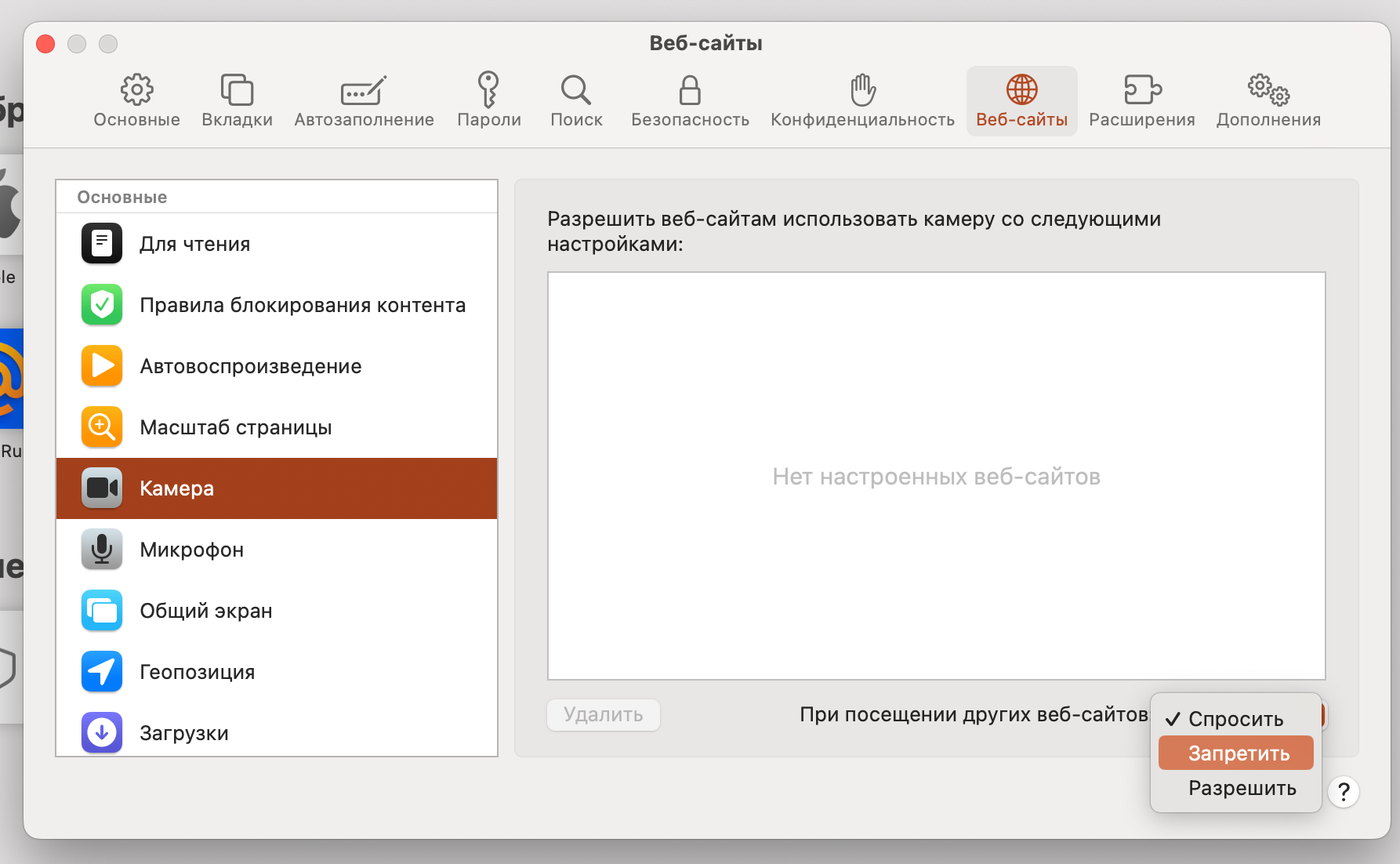
Firefox
Перейдите в раздел Настройки > Приватность и защита, или просто воспользуйтесь ссылкой about:preferences#privacy. Прокрутите страницу до пункта Разрешения, где вы увидите список всех доступных параметров.
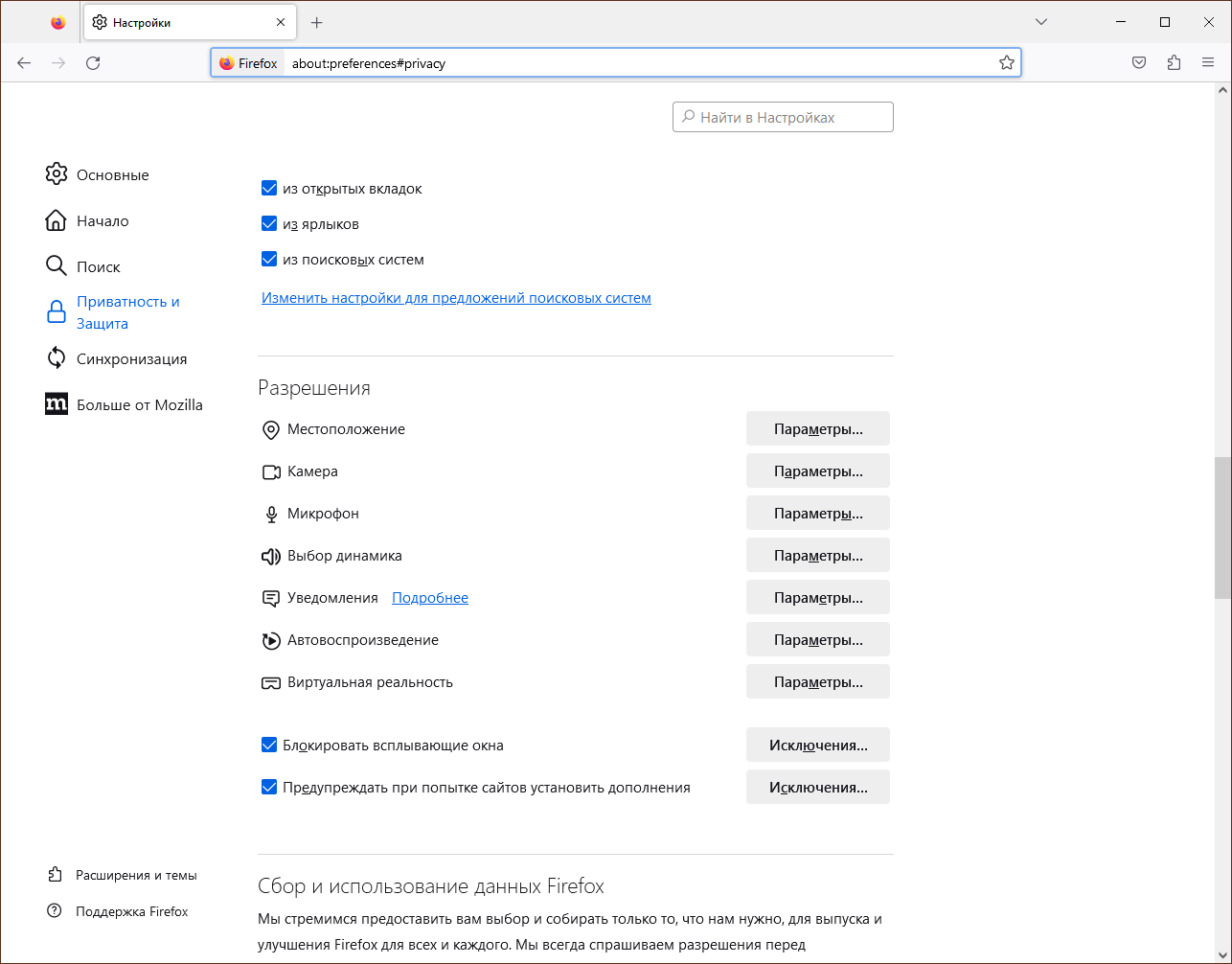
Нажмите на кнопку Параметры напротив нужного разрешения, и в появившемся окне вы сможете заблокировать по умолчанию все запросы или выставить индивидуальное поведение для нужных сайтов.
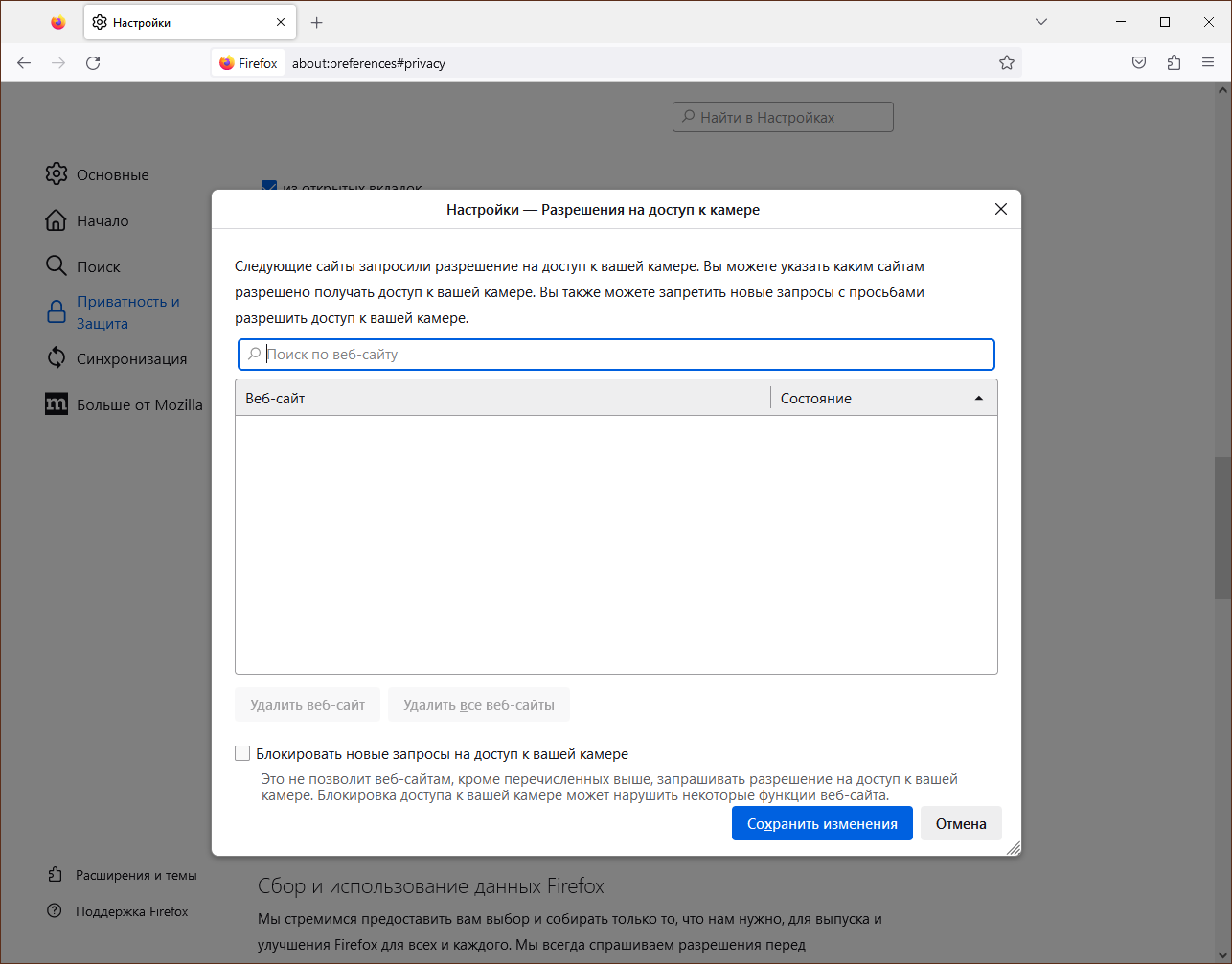
Edge
Здесь всё так же, как в Google Chrome. Перейдите в Параметры, затем в Файлы cookie и разрешения сайтов, или по ссылке edge://settings/content. В разделе Все разрешения вы сможете выставить настройки для каждого из них.
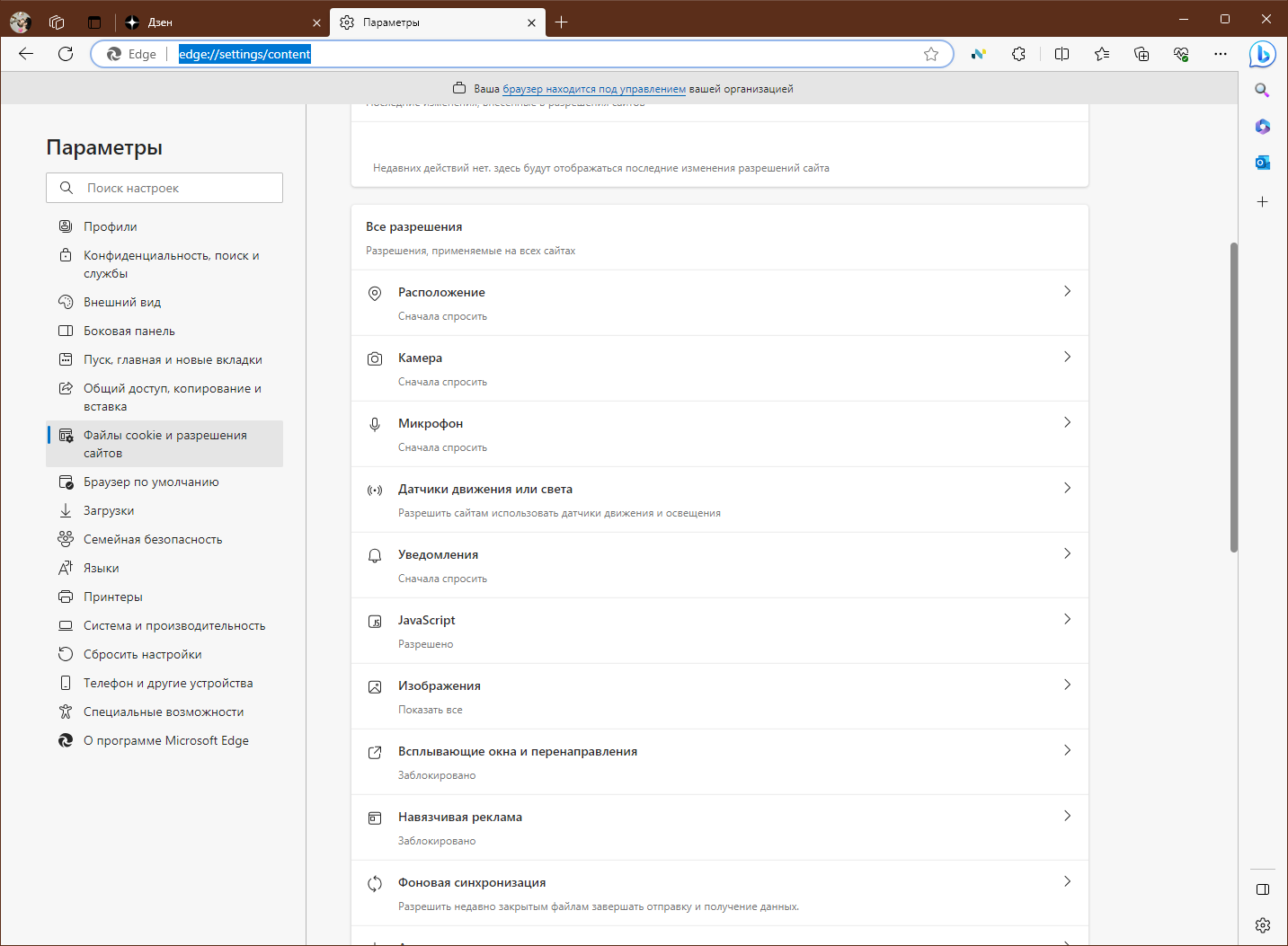
Как и в других браузерах, можно выставить полный запрет или воспользоваться белым и чёрным списками.